Thủ thuật Laptop
Cách bật, tắt chế độ Dark Mode (Nền tối) trên Windows 11 cực đơn giản – Tin Công Nghệ
1. Cách bật chế độ Dark Mode (Nền tối) trên Windows 11
– Cách 1: Bật trong mục Colors
Bước 1 : Nhấp chuột phải vào một vị trí trống trên màn hình và chọn Personalize .
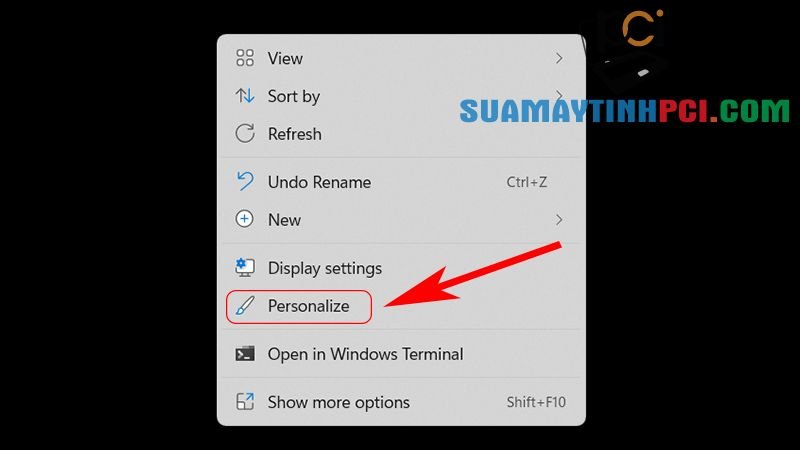
Chọn Personalize
Bước 2 : Nhấp vào Colors > Xuất hiện Menu con.

Menu Colors
Bước 3 : Bấm vào tùy chọn Dark từ menu “ Choose your mode ”.
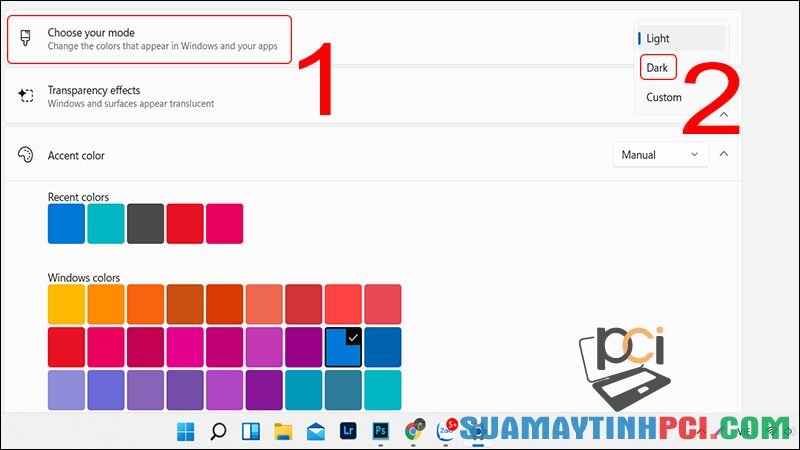
Choose your mode
– Cách 2: Chọn chủ đề Windows (Dark)
Bước 1 : Nhấp chuột phải vào một địa thế trống trên màn hình và chọn Personalize .
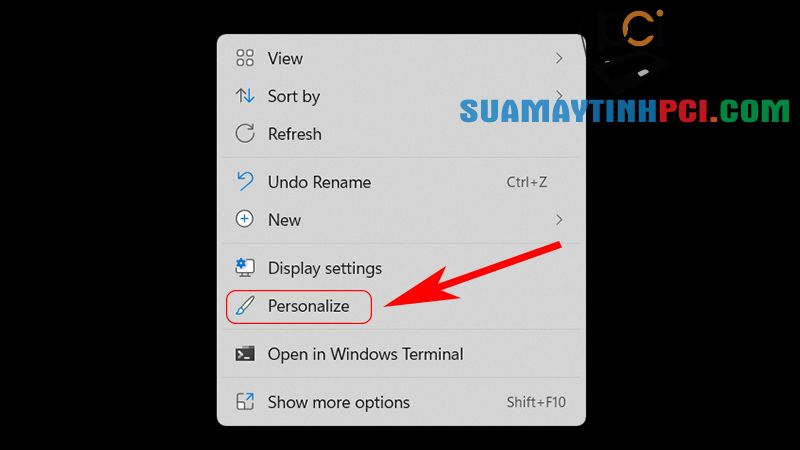
Chọn Personalize
Bước 2 : Tại mục Select a theme to apply nhấn chọn Windows Dark (1 images) .
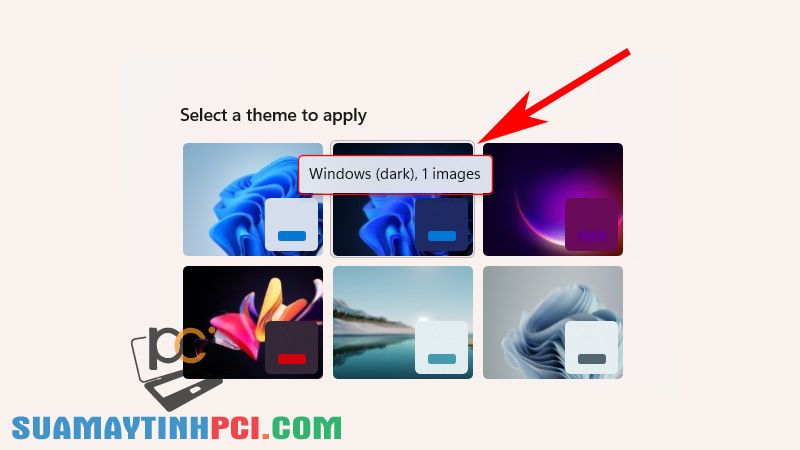
Chọn Windows Dark (1 images)
– Cách tạo độ tương phản cho chế độ Dark Mode
Bước 1 : Nhấp chuột phải vào một địa thế trống trên màn hình và chọn Personalize .
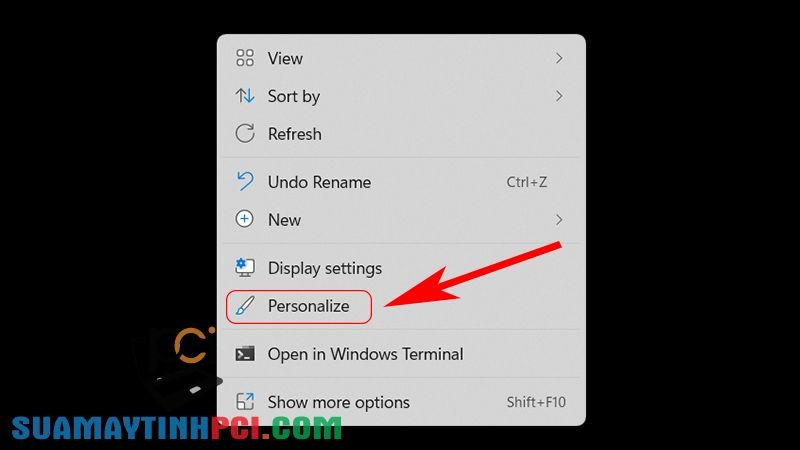
Chọn Personalize
Bước 2 : Nhấp vào Colors > Xuất hiện Menu con.

Menu Colors
Bước 3 :Chọn mục Contrast Themes .
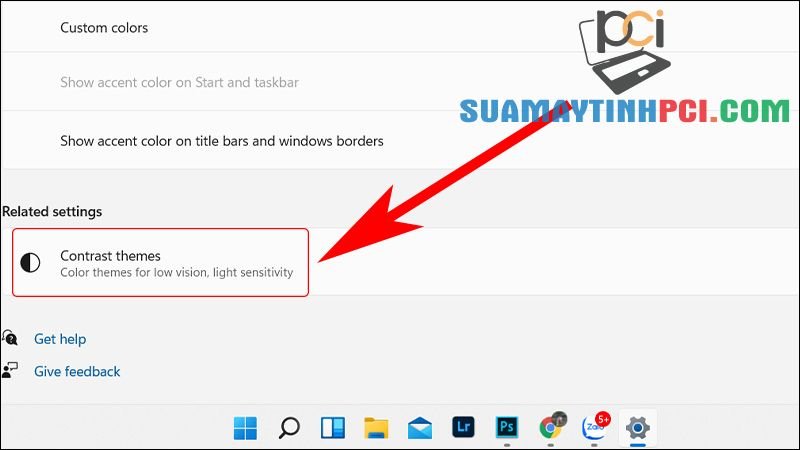
Điều chỉnh Contrast Themes
Bước 4 : Menu Contrast Themes hiện ra, chọn Aquatic . Tất nhiên bạn cũng cũng có thể có thể thử Dusk hoặc Night sky , nhưng nhìn chung Aquatic được đánh giá là thích hợp nhất.
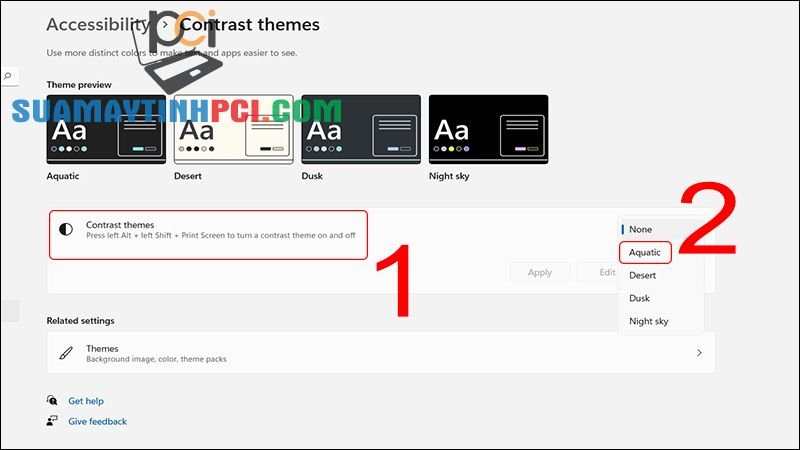
Menu Contrast Themes
Bước 5 : Nhấn Apply để hoàn tất việc đổi hình nền sang chế độ tối.
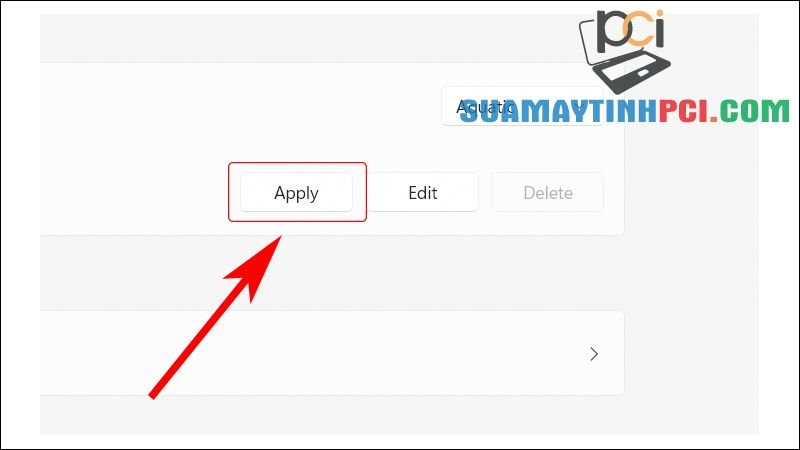
Nhấn Apply để áp dụng
2. Cách tắt chế độ Dark Mode (Nền tối) trên Windows 11
– Cách 1: Tắt trong mục Colors
Bước 1 : Nhấp chuột phải vào một vị trí trống trên màn hình và chọn Personalize .
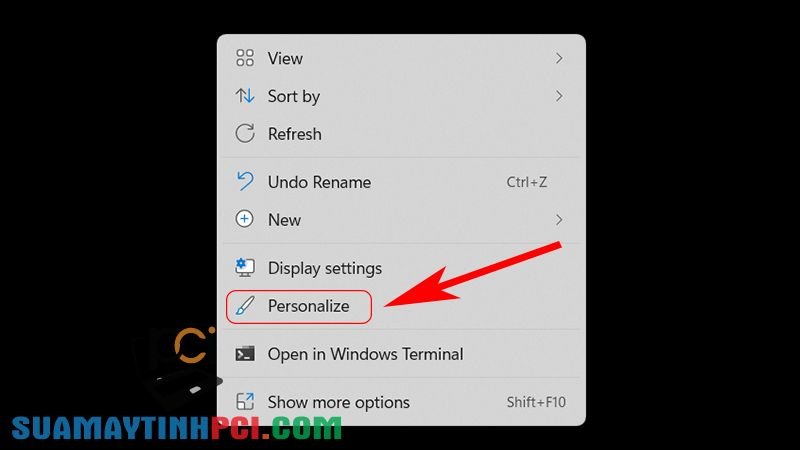
Chọn Personalize
Bước 2 : Nhấp vào Colors > Xuất hiện Menu con.
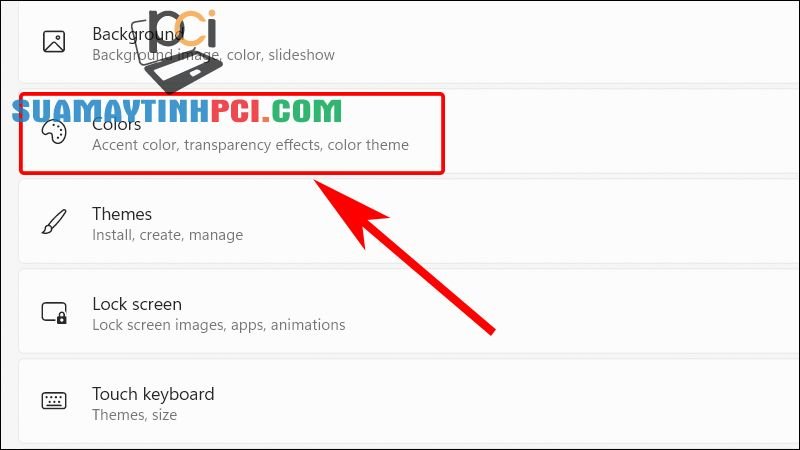
Chọn Menu Colors
Bước 3 : Bấm vào tùy chọn Light từ menu “ Choose your mode ”.
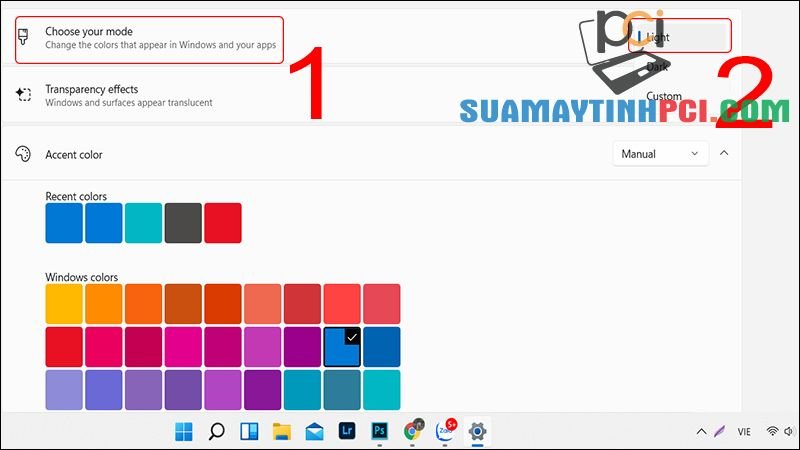
Choose your mode
– Cách 2: Chọn chủ đề Windows (Lights)
Bước 1 : Nhấp chuột phải vào một địa thế trống trên màn hình và chọn Personalize .
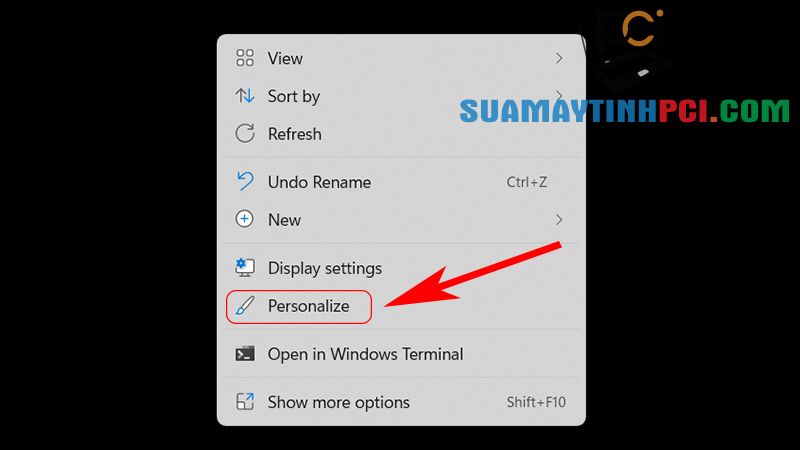
Chọn Personalize
Bước 2 : Tại mục Select a theme to apply nhấn chọn Windows Light (1 images) .
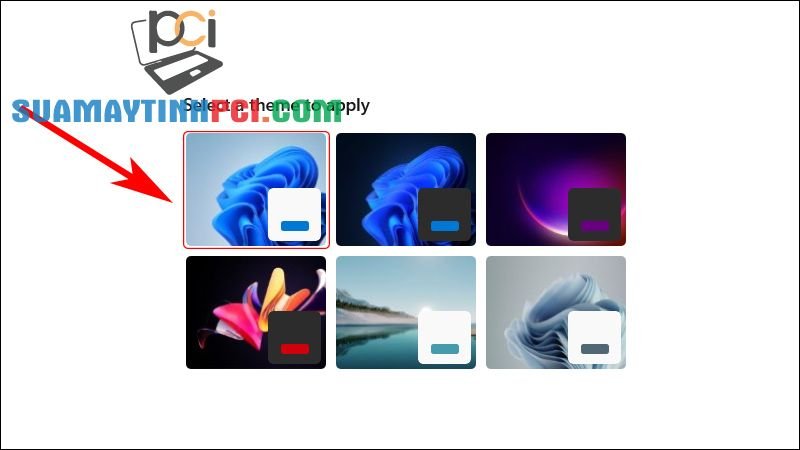
Chọn Windows Light (1 images)
3. Một số câu hỏi liên quan
– Cách làm trong suốt thanh Taskbar trên Windows 11?
Để biết thêm chi tiết mời bạn cùng tham khảo bài viết: Cách làm trong suốt thanh Taskbar trên Windows 11 bằng TranslucentTB và TasbarX
– Cách bật Night Light trên Windows 11?
Để hiểu thêm chi tiết mời bạn cùng tham khảo bài viết: Cách bật Night Light trên Windows 11, giúp bạn bảo quản mắt khỏi ánh sáng xanh khi dùng vào ban đêm
– Bật chế độ tối trên ứng dụng Máy tính?
Để biết thêm chi tiết mời bạn cùng tham khảo bài viết: Cách bật chế độ tối trên app máy tính (Calculator) của Windows 11 vô cùng dễ dàng mà ai dùng cũng cần biết
Một số mẫu laptop đang mua bán tại Chúng tôi:
Vừa rồi là cách bật, tắt chế độ Dark Mode (Nền tối) trên Windows 11 cực đơn giản. Cảm ơn bạn đã theo dấu bài viết, hẹn gặp lại.
Nền đen,Windows nền đen,Laptop nền đen,Cách bật nền đen,Windows 11
Bài viết (post) Cách bật, tắt chế độ Dark Mode (Nền tối) trên Windows 11 cực đơn giản – Tin Công Nghệ được tổng hợp và biên tập bởi: suamaytinhpci.com. Mọi ý kiến đóng góp và phản hồi vui lòng gửi Liên Hệ cho suamaytinhpci.com để điều chỉnh. suamaytinhpci.com xin cảm ơn.

 Tuyển Dụng
Tuyển Dụng
 Chuyên Nghiệp trong phục vụ với hơn 20 Kỹ thuật IT luôn sẵn sàng tới tận nơi sửa chữa và cài đặt ở Tphcm. Báo giá rõ ràng. 100% hài lòng mới thu tiền.
Chuyên Nghiệp trong phục vụ với hơn 20 Kỹ thuật IT luôn sẵn sàng tới tận nơi sửa chữa và cài đặt ở Tphcm. Báo giá rõ ràng. 100% hài lòng mới thu tiền.









